Günümüzde, yanlışlıkla veri silme veya cihazın çalınması durumunda akıllı telefonlarımızın verilerini yedeklemenin öneminin giderek daha fazla farkında olduk. İOS kullanıcıları için genellikle iOS verilerini iTunes veya iCloud'a yedeklerler. Ancak iTunes alanınız dolu veya bilgisayarınız çöktüğünde ne yapmalı? İTunes'unuzdaki yedeklemeyi kaybetmemek için iTunes'u harici sabit sürücüye veya iCloud'a yedeklemeniz gerekir.

iTunes kitaplığı, iTunes'a eklediğiniz tüm müzik ve diğer ortamlardan oluşan bir veritabanıdır. İki iTunes kitaplık dosyası ve bir iTunes Medya Klasörü olarak düzenlenmiştir.
İTunes Medya Klasörünüz varsayılan olarak iTunes klasörünüzde bulunur:
Mac: Finder> kullanıcı adı> Müzik
Windows 7 veya üzeri: \ Kullanıcılar \ kullanıcı adı \ Müzik
İTunes Media klasörünü varsayılan konumda bulamazsanız, bulmak için aşağıdaki adımları deneyin:
a. İTunes'u aç
b. Mac: iTunes penceresinin üst kısmındaki menü çubuğundan iTunes> Tercihler'i seçin.
Windows: iTunes penceresinin üst kısmındaki menü çubuğundan Düzenle> Tercihler'i seçin.
c. İTunes Media klasörünüzü ayarladığınız konumun "iTunes Media klasör konumu" altındaki kutuya bakmak için "Gelişmiş" seçeneğini tıklayın.

İTunes'unuzu yedeklemeden önce tüm medyanızı iTunes Media klasöründe birleştirmeniz gerekir.
a. İTunes'u açın.
b. Bilgisayar ekranınızın üstündeki veya iTunes penceresinin üstündeki menü çubuğundan Dosya> Kütüphane> Kütüphaneyi Düzenle'yi seçin.
c. "Dosyaları birleştir" i işaretleyin ve "Tamam" ı seçin
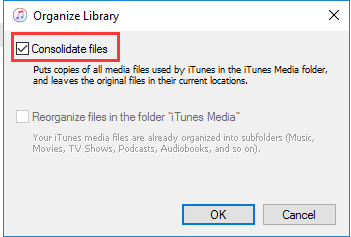
Bu adım iTunes Media klasörünüz dışındaki dosyaları iTunes Media klasörünüze kopyalamanıza yardımcı olur. Sabit diskinizde yer kazanmak için, kopyaların iTunes Media Klasörünüzde bulunduğundan emin olduktan sonra orijinal dosyaları silmeyi düşünebilirsiniz.
Medya dosyalarınızı birleştirdikten sonra iTunes arşivinizi ve medya dosyalarınızı harici bir sabit sürücüye yedeklemeye başlayabilirsiniz.
a. İTunes'dan çıkın.
b. İTunes klasörünüzü bulun.
c. İTunes klasörünü bulunduğu konumdan harici sabit sürücünüze sürükleyin veya kopyalayın.
iTunes Match, Apple tarafından sağlanan ve kullanıcıların tüm müziklerinizi iTunes'dan iCloud'a yedeklemesini sağlayan bir hizmettir. iTunes, kitaplığınızı tarar ve koleksiyonunuzdaki hangi şarkıların iTunes Store'da mevcut olduğunu belirler. Eşleşen şarkılar otomatik olarak iCloud'a yüklenir. Bu hizmetin yıllık maliyeti 25 $ olacaktır. En sevdiğiniz müziği depoladığınız sürücüye bir şey gelmesi riskine kıyasla maliyeti hak ediyor.
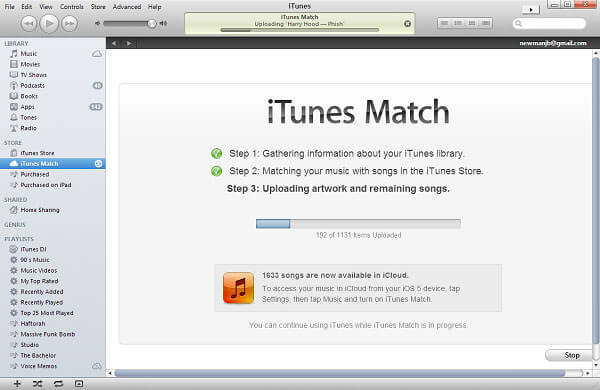
Ayrıca, müziğinizin kopyalarını iCloud'dan tüm cihazlarınıza 256 kbps bit hızında indirebilirsiniz; bu, muhtemelen orijinal koleksiyonunuzdan daha yüksek kalitededir. iTunes Match hizmeti için ödeme yapmayı bıraksanız bile, diğer cihazlara indirilen iTunes müziklerinizin tüm yedekleri, ister iOS cihazlarında ister bilgisayarlarınızda saklanabilir.
Ancak, iTunes Match'in hala dezavantajları var. Birincisi, tüm şarkılarınızı iCloud'a yedekleyemez. iTunes Match'in bir başka dezavantajı, koruma altındaki şarkıların, bilgisayarınızın bunları çalmak için önceden yetkilendirilmemiş olması durumunda iCloud'a yedeklenememeleridir. Ayrıca 200 MB'tan büyük veya 2 saatten uzun şarkılar da iCloud'a yüklenemez. Bu sınırlamalar, iTunes Match'i kullanırken kendinizi rahatsız hissetmenize neden olabilir.
Aiseesoft FoneLab iPhone Veri Kurtarma iOS kullanıcılarının iTunes, iCloud ve iPhone'daki kayıp verileri güvenli ve kolay bir şekilde kurtarmasına yardımcı olabilir. İPhone Veri Kurtarma'da üç işlev bulunur: iOS cihazlardan kurtarma, iTunes yedeklemesinden kurtarma, iCloud yedeklemesinden kurtarma.
Yalnızca geçerli dosyaları değil, iTunes'dan bilgisayarınıza silinen dosyaları da almak için iTunes Yedekleme'den Kurtar işlevini kullanabilirsiniz.
1. Adım Aiseesoft FoneLab'ı yükleme ve başlatma
2. Adım İTunes Yedekleme Dosyasından iPhone Veri Kurtarma-Kurtarma'yı seçin
İTunes'unuzdaki tüm dosyalar algılanacak ve yazılımda listelenecektir. Yedeklemek istediğinizi tarayın.
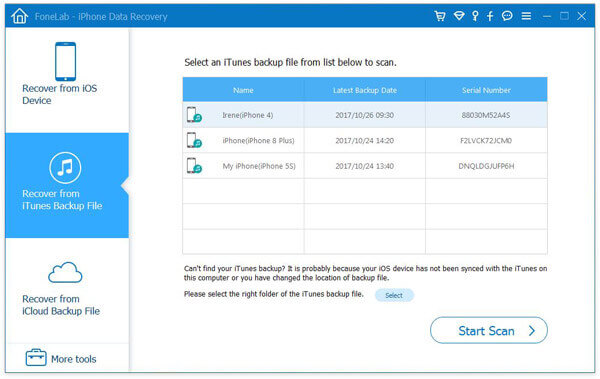
3. Adım Yedeklemek istediğiniz verileri bulun
Taramadan sonra tarama sonuçları listelenir. İPhone'unuzda var olan tüm verileri veya sonuçlarda silinmiş verileri bulacaksınız. Talebinize göre ne almak istediğinizi kontrol edin ve ardından Kurtar'ı tıklayın.
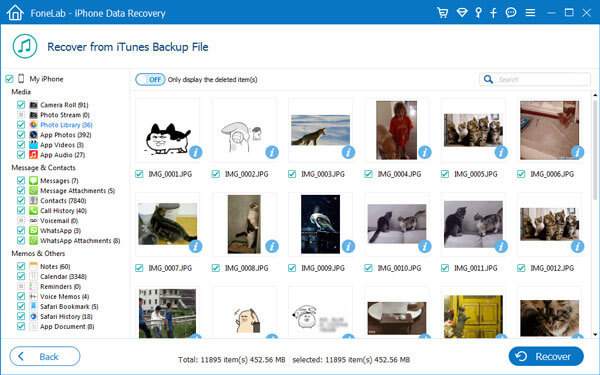
1. Hem Windows hem de Mac işletim sistemi ile uyumludur.
2. Bu iTunes yedekleme programı hemen hemen tüm veri türlerini destekler, yalnızca müziği değil, aynı zamanda kişiler gibi diğer verileri yedekleyiniTunes'unuzdan , SMS, fotoğraflar, videolar, notlar vb.
3. İstediğiniz veri olup olmadığını onaylamak için taranan verileri yedeklemeden önce önizlemenize izin verilir.
Aiseesoft FoneLab-iOS Veri Yedekleme ve Geri Yükleme iOS verilerini yedeklemeniz için en iyi alternatif programdır. Hepimizin bildiği gibi iTunes'un daha çok bir medya yöneticisi gibi olduğunu. Profesyonel bir iOS veri yedekleme aracı olamaz. İCloud'a gelince, hepimizin bildiği gibi, iCloud kullanıcıları için sadece 5GB ücretsiz depolama alanı sağlar. Ancak, bu alan cihazlarına çok sayıda fotoğraf kaydetmek isteyenler için yeterli değildir. iOS Veri Yedekleme ve Geri Yükleme, temel olarak iOS kullanıcıları için iTunes veya iCloud'a alternatif olarak geliştirilmiştir.
FoneLab iOS Data Backup & Restore neden iTunes / iCloud 'den daha iyi? Dikkatinizi hak eden bazı avantajlar vardır.
1. Tek bir tıklama ile iOS aygıtınızdan Windows / Mac bilgisayarınıza veri yedekleyebilirsiniz.
2. Ayrıca iOS veri yedeklemesini (kişiler ve notlar) doğrudan iOS aygıtınıza geri yüklemenize izin verilir.
3. Yedeklenen tüm verileri bilgisayarınıza geri yükleyebilirsiniz.
Genel olarak konuşursak, iTunes'daki tüm dosyaları doğrudan yedeklemek için kullanılabilecek bir yazılım yoktur. İTunes arşivini harici sabit sürücüye yedeklemek iTunes'unuzun bir kopyasını almanın en güvenli ve en kolay yolu olabilir. Ancak, yalnızca iTunes'unuzdaki müziği yedeklemek ve senkronize etmek istiyorsanız, iTunes Match iyi bir seçim olabilir.
Var olan dosyaların veya silinmiş dosyaların iTunes yedeklemesinden iOS aygıtınıza ayıklanmasını istiyorsanız, FoneLab iPhone Veri Kurtarma en iyi seçim olacaktır. İTunes Dosyalarından Kurtar işlevi bir dereceye kadar iTunes yedekleme aracı olabilir.
Son olarak, iTunes alternatifi de arıyorsanız, FoneLab iOS Veri Yedekleme ve Geri Yükleme denemeye değer. İOS verilerinizi yedeklemek ve geri yüklemek için kolay bir yol sunar.
İTunes arşivini yedeklemenin yeni bir yolunu bulursanız, bizimle paylaşmak için aşağıya bir yorum bırakın!